2014年计算机二级考试Access专家命题预测试卷4
| 第 1 页:单选题 |
| 第 5 页:操作题 |
| 第 6 页:参考答案 |
二、基本操作题
【审题分析】(1)主要考查美化表中字体改变、调整行高与列宽。(2)主要考查字段说明的添加,字段说明的添加主要是让阅读数据库的人读懂了解字段的含义,对数据库的运行和功能没有影响。(3)主要考查表的数据类型的修改。(4)主要考查01E对象的图片的修改与重设.(5)考查表字段的显示与掩藏。(6)考查表字段的添加与删除的方法。
表的格式的美化在表视图下通过“格式”菜单实现在表设计视图下完成对字段的修改、添加、删除等操作。
【操作步骤】
(1)步骤1:双击打开“samp1.mdb”数据库窗口,单击“表”对象,双击打开“tStud”表。执行【格武】一【字体】菜单命令,打开“字体”对话框。在“字号”列表中选择“14”。
步骤2:单击“确定”按钮,如图1所示。
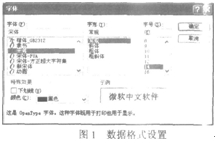
步骤3:执行【格式】一【行高】菜单命令,打开“行高”对话框。在“行高”对话框中输入“18”,单击“确定”按钮。关闭“tStud”表。(2)步骤1:选中“tStud”表,单击“设计”按钮在“简历”字段所在行的说明部分单击鼠标,定位光标后输入“自上大学起的简历信息”。如图2所示。
步骤2:单击工具栏中的“保存”按钮。关闭“tStud”表的设计视图。
(3)步骤1t选中“tStud”表,单击“设计”按钮.在“tStud”表设计视图下,单击“年龄”字段所在行的数据类型,选中“数字”类型。
步骤2:单击工具栏中的“保存”按钮。关闭“tStud”表的设计视图。

(4)步骤1:双击打开“tStud”表,选中学号为”20011001”照片信息,执行【插入】一【对象】菜单命令,打开对象对话框。步骤2:选择“由文件刨建”选项。单击“浏览”按钮查找图片“phot0.bmp”存储位置,单击“确定”按钮,如图3所-q、。
步骤3:单击“确定”按钮,关闭“tgtud,表窗口。
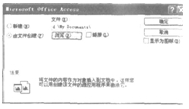
(5)步骤1:双击打开“tStud”表,执行【格式】→【取消隐
藏列】菜单命令,打开“取消隐藏列”对话框。
步骤2:勾选“党员否”复选框。单击“关闭”按钮,关闭“tS’tud”表窗口。
(6)步骤1:双击打开“tStud”表,单击“备注”列(选中该列)。右键单击鼠标弹出快捷菜单,单击“删除列”命令。
步骤2:在弹出的对话框中单击“是”按钮,单击“保存”按钮。关闭“tStud”表窗口。
步骤3:关闭“samp1.mdb”数据库。
相关推荐:
·2014年计算机二级考试VB专家预测试卷及答案4 (2014-3-11 14:12:29)
·2014计算机二级考试VB专家预测试卷及答案3 (2014-3-11 14:01:43)
·2014年计算机二级考试C++上机考试试题及答案12 (2014-3-11 13:47:30)
·2014年计算机二级考试C++上机考试试题及答案11 (2014-3-11 13:44:35)
·2014年计算机二级考试C++上机考试试题及答案10 (2014-3-11 12:04:57)
| 北京 | 天津 | 上海 | 江苏 | 山东 |
| 安徽 | 浙江 | 江西 | 福建 | 深圳 |
| 广东 | 河北 | 湖南 | 广西 | 河南 |
| 海南 | 湖北 | 四川 | 重庆 | 云南 |
| 贵州 | 西藏 | 新疆 | 陕西 | 山西 |
| 宁夏 | 甘肃 | 青海 | 辽宁 | 吉林 |
| 黑龙江 | 内蒙古 |
2014年计算机等级考试时间调整通知
2014年全国计算机二级考试VF上机冲刺试卷(1)
2014年计算机二级C语言考试上机冲刺试题及答案
2014年计算机二级考试C语言考前预测选择题1
考试吧考后首发2014年3月计算机等考真题及答案
2014年计算机二级C语言考试上机冲刺试题及答案
2014年计算机一级考试WPS及基础模拟试题1
2014年计算机二级C++考试精选试题及答案1
2014年计算机二级C语言考试上机冲刺试题及答案
·执业医师考试培训 试听 ·经济师考试培训 试听
·执业药师考试培训 试听 ·报关员考试培训 试听
·银行从业考试培训 试听 ·会计证考试培训 试听
·证券从业考试培训 试听 ·华图公务员培训 试听
·二级建造师考试培训 试听 ·公务员培训 网校 试听
·一级建造师考试培训 试听 ·结构师考试培训 试听
·注册建筑师考试培训 试听 ·造价师考试培训 试听
·质量资格考试培训 试听 ·咨询师考试培训 试听
·卫生职称考试培训 试听 ·监理师考试培训 试听
| 在职攻硕英语 | 职称日语 | 日语学习 | 法语 | 德语 | 韩语
| 人力资源管理师 | 心理咨询师 | 物流师考试 | 管理咨询师考试 | 价格鉴证师考试 | 出版专业资格考试 | 广告师职业水平 | 驾驶员资格考试 | 网络编辑考试
| 公共营养师 | 国际货运代理人 | 保险从业资格 | 电子商务师 | 普通话 | 企业培训师 | 营销师 | 特岗教师
| 精算师考试 | ACCA | 企业法律顾问 | 理财规划师 | 国际内审师 | 高级经济师
| 一级注册建筑师 | 二级注册建筑师 | 安全评价师 | 设备监理师 | 岩土工程师 | 质量工程师 | 房地产经纪人考试 | 投资项目管理师 | 土地登记代理人
| 环保工程师 | 物业管理师 | 环境影响评价师 | 城市规划师 | 公路监理工程师 | 公路造价师 | 设备监理师 | 招标师 | 电气工程师 | 注册测绘师考试
| 注册计量师考试 | 注册化工工程师考试 | 注册暖通工程师考试 | 注册给排水工程师考试
实用文档 | 入党资料 | 入党申请书 | 入党志愿书 | 个人自传 | 转正申请书 | 思想汇报 | 个人简历 | 简历模板 | 简历封面 | 工作计划 | 工作总结 | 自我评测
个性评测 | 社交评测 | 事业评测 | 运势评测 | 报告 | 实习报告 | 工作总结 | 社会实践 | 心得体会 | 述职报告 | 调查报告 | 辞职报告
法律文书 | 合同范本 | 演讲范文 | 更多>>
英语学习 | 听力口语 | 阅读写作 | 翻译文化 | 趣味英语 | 学习方法 | 英文经典歌曲 | 每日课堂 | 空中英语 | 少儿英语 | 影视英语 | 英文歌曲 | 更多>>
作文大全 | 作文 | 小学 | 初中 | 高中 | 话题 | 考研 | 四六级 趣味 | 体裁作文 | 记叙文 | 议论文 说明文 | 应用文 | 读后感 | 素材作文 | 名言警句 | 优美段落
哲理故事 | 诗词赏析 | 成语知识 | 技巧 | 写作指导 | 作文点评 | 佳文赏析 | 写作基础 | 话题演练 | 作文教学 | 更多>>
求职招聘 | 招聘 | 事业单位招聘 | 教师招聘 | 校园招聘 | 社会招聘 | 大学生求职 | 简历 | 简历封面 | 简历模板 | 职场 | 职场规划 | 职前充电 | 更多>>
论文下载 | 经济学论文 | 财政税收论文 | 证券金融论文 | 财务管理论文 | 法学论文 | 理学论文 | 医药学论文 | 计算机论文 | 艺术类论文 | 哲学论文 | 文化论文
管理学论文 | 会计审计论文 | 工商管理论文 | 公共管理论文 | 工学论文 | 文学论文 | 社会学论文 | 教育类论文 | 应用文论文 | 英语论文 | 写作指导
政治论文 | 更多>>























